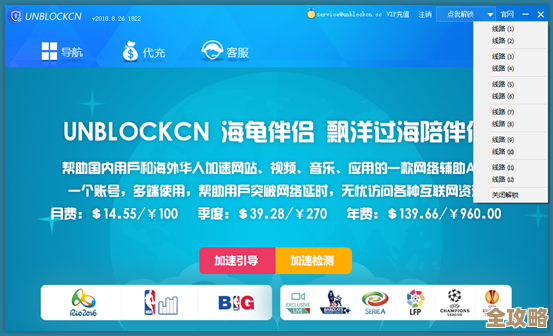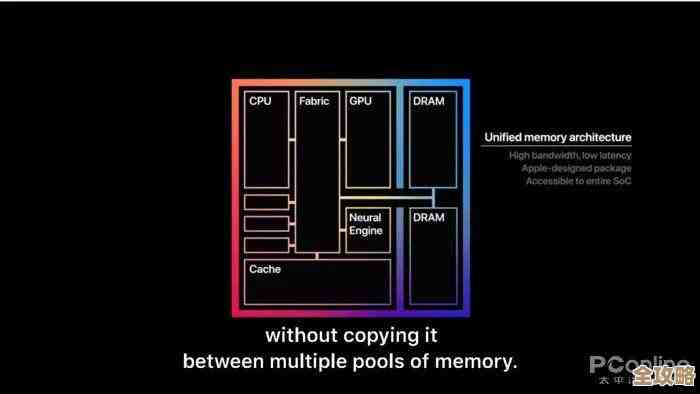轻松掌握隐藏任务栏图标的实用技巧与步骤
- 问答
- 2025-11-13 18:45:44
- 2
在电脑屏幕的底部,那条我们每天都会看到和用到的任务栏,上面布满了各种程序的图标,有些是我们主动固定的常用软件,比如浏览器或文件管理器,但也有一些是系统后台运行的程序或软件自动添加的小图标,它们挤在一起,不仅让任务栏看起来杂乱无章,有时还会分散我们的注意力,Windows系统提供了非常灵活的方式来管理这些图标,让你能够轻松隐藏那些不常用的,只留下真正重要的,从而打造一个干净、高效的工作区域,下面,就让我们一起学习如何轻松掌握隐藏任务栏图标的实用技巧与步骤。
第一部分:理解任务栏图标的“三层结构”
在开始操作之前,我们先要简单了解一下任务栏右侧(也就是系统托盘区)图标的大致分类,这样操作起来会更清晰,根据微软官方支持文档中的描述,这里的图标管理主要分为三个层面(根据微软支持文档“在Windows中显示或隐藏系统托盘中的图标”概括):
- 可见图标:这些是你希望始终显示在任务栏通知区域(系统托盘)的图标,比如音量控制、网络连接等,你可以完全控制哪些图标留在这里。
- 隐藏的图标:这些是系统或应用程序认为不重要的图标,它们不会被直接显示,而是被收纳在一个小小的向上箭头(^)按钮后面,当你需要用到它们时,点击这个箭头就能看到所有被隐藏的图标。
- 系统图标:这是一类特殊的图标,例如时钟、音量、网络、电源和操作中心等,对于这些图标,你无法简单地用拖拽的方式隐藏,但可以决定是否完全关闭它们的显示。
理解了这三类,我们的操作就有了明确的目标:将不常用的程序图标推进“隐藏的图标”区域,并根据个人习惯设置“系统图标”的显示与否。
第二部分:实用操作步骤:让你的任务栏瞬间清爽
最直观的方法——拖拽隐藏
这是最简单、最符合直觉的方法,就像整理桌面一样。
- 将你的鼠标光标移动到任务栏的空白处,点击右键,在弹出的菜单中选择“任务栏设置”。
- 在弹出的设置窗口中,向下滚动,找到“任务栏角图标”(或类似表述,不同Windows版本名称略有差异)这一项。
- 你会看到一个列表,列出了当前所有可以在任务栏显示的图标,每个图标后面都有一个开关,如果你想隐藏某个图标,直接将其对应的开关关闭即可,关闭后,该图标就会被移动到旁边的“隐藏的图标”区域。
- 更灵活的方法是直接在现场操作,你可以将鼠标移动到任务栏上任意一个你想隐藏的应用程序图标(非系统图标)上,然后直接用鼠标左键按住它,轻轻地、缓慢地向左上方那个小小的箭头(隐藏图标区域)拖拽,当你看到箭头附近出现一个虚线框或提示时,松开鼠标左键,你会发现,这个图标瞬间就“消失”了,其实它是被收纳进了隐藏区域,反过来,你也可以从隐藏区域把图标拖拽回主任务栏。
这个方法非常直观,让你能像整理实物一样整理虚拟图标,非常适合快速清理。
全面掌控——通过系统设置精细调整
如果你想进行更全面、更精细的控制,那么系统设置面板是你的最佳选择。
- 同样通过右键点击任务栏空白处,选择“任务栏设置”进入设置界面。
- 找到并点击“选择哪些图标显示在任务栏上”(根据微软支持文档“在Windows 10中在任务栏上显示或隐藏图标”的步骤归纳)。
- 这时你会看到一个非常详细的列表,几乎包含了所有可能出现在任务栏上的应用程序图标,你可以像操作电灯开关一样,逐个决定它们的“命运”:打开开关,图标就显示在主任务栏;关闭开关,图标就被隐藏。
- 这个方法的优势在于,你可以一次性浏览所有可能的图标,避免遗漏,并且可以统一管理,非常适合有“整理强迫症”的用户。
处理核心元素——系统图标的开关
对于时钟、网络状态这些系统核心图标,我们需要单独设置。
- 在“任务栏设置”界面,向下滚动,找到“打开或关闭系统图标”这一选项并点击。
- 你会看到时钟、音量、网络、电源、操作中心等系统核心功能的列表。
- 如果你觉得某个系统图标完全没必要显示(比如你从来不用系统自带的“操作中心”),可以直接将其开关关闭,关闭后,该图标会从任务栏上彻底消失,关闭某些关键图标(如网络)可能会带来不便,请谨慎操作。
第三部分:进阶小技巧与个性化思路
掌握了基本操作后,你还可以尝试一些进阶玩法,让任务栏更符合你的使用习惯。
- 完全隐藏任务栏:如果你追求极致的简洁和沉浸式体验,可以开启任务栏的自动隐藏功能,在“任务栏设置”中,打开“在桌面模式下自动隐藏任务栏”和“在平板模式下自动隐藏任务栏”的选项,这样,当你不需要任务栏时,它会悄悄隐藏起来,为你让出宝贵的屏幕空间;当你的鼠标移动到屏幕底部时,它又会立刻出现。
- 合理规划图标分区:将最最常用的2-3个图标(如杀毒软件状态、即时通讯软件)保持显示在主任务栏;将偶尔需要查看的(如云盘同步状态、邮件通知)放入隐藏区域,这样既能保证关键信息一目了然,又能保持界面清爽。
- 定期整理:随着安装新软件,任务栏可能会再次变得杂乱,建议每隔一段时间(比如一个月)检查一下任务栏图标设置,将不再需要的图标及时隐藏,养成良好的数字整理习惯。
管理任务栏图标并不是一件复杂的技术活,而是属于个人的一种桌面收纳艺术,通过上述这些简单直观的技巧和步骤,你完全可以轻松驾驭自己的任务栏,让它从杂乱无章变得井然有序,从而提升你的工作效率和使用电脑的愉悦感,就动手试试吧!
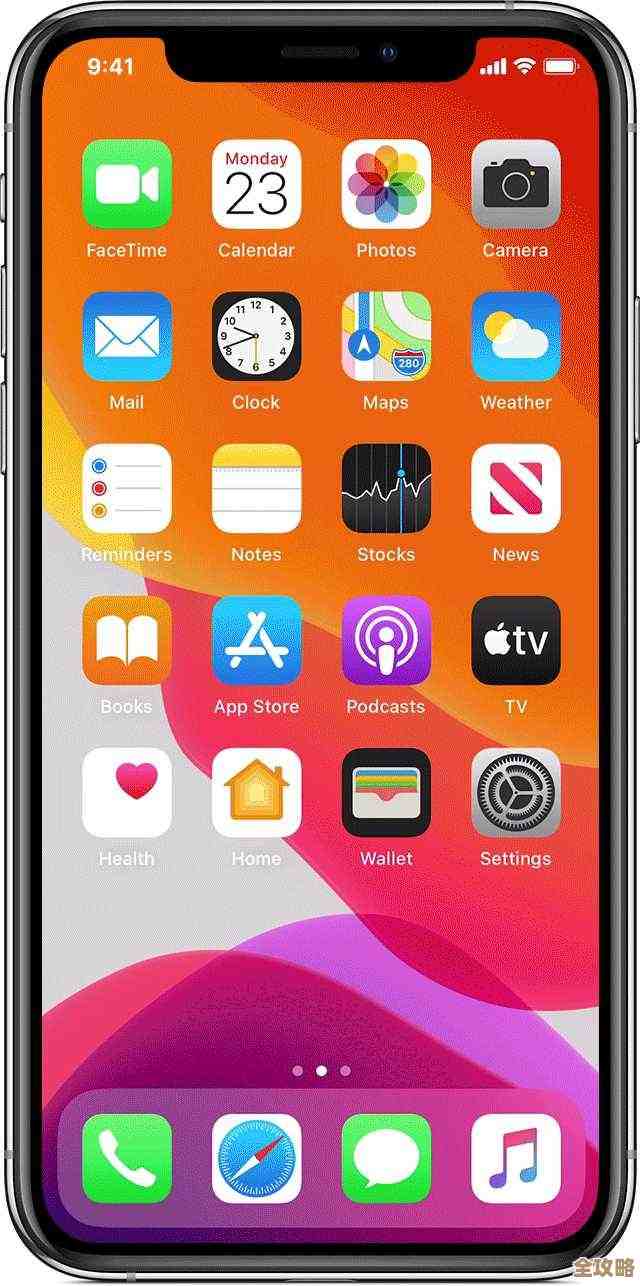
本文由盘雅霜于2025-11-13发表在笙亿网络策划,如有疑问,请联系我们。
本文链接:http://www.haoid.cn/wenda/61987.html